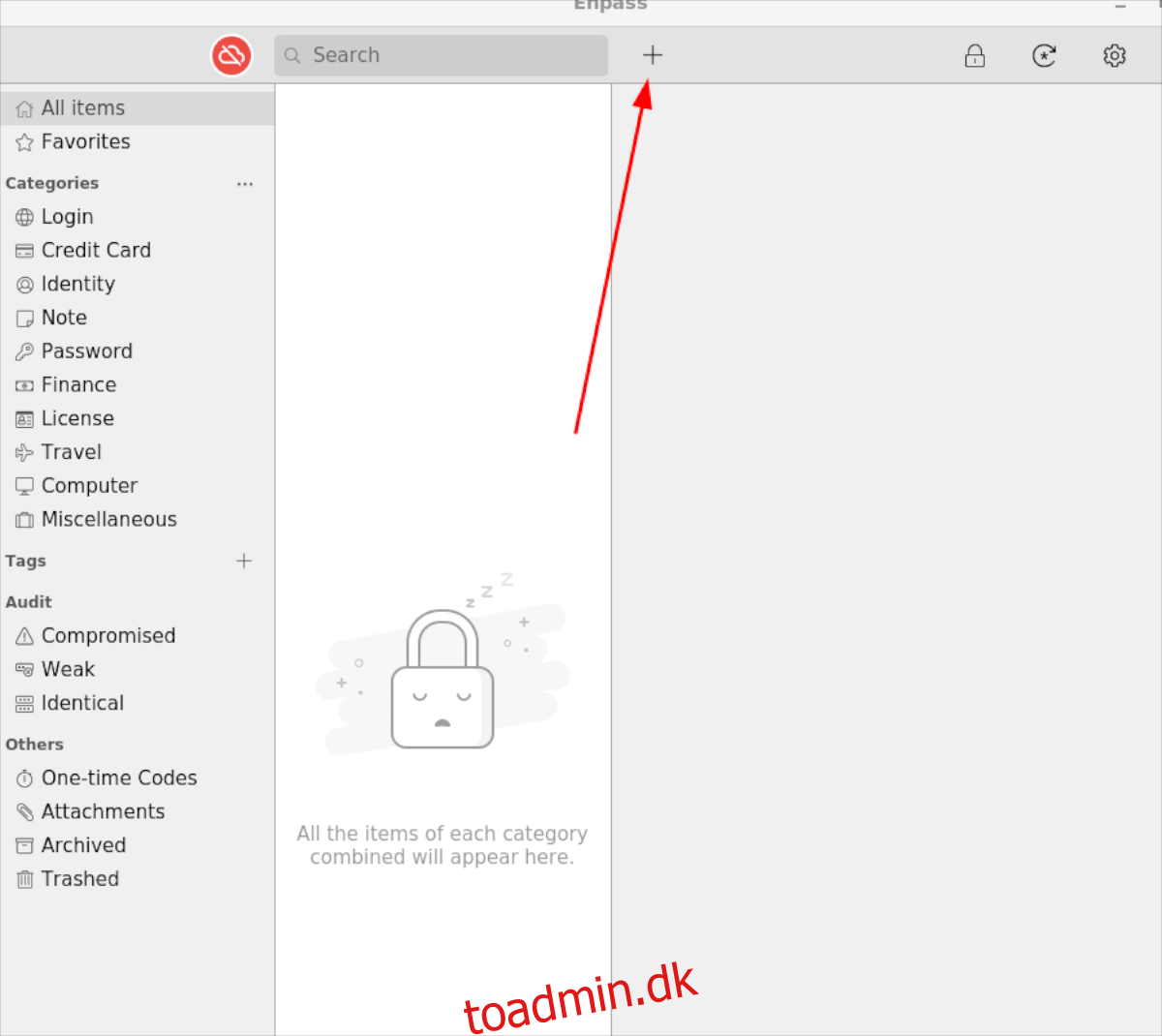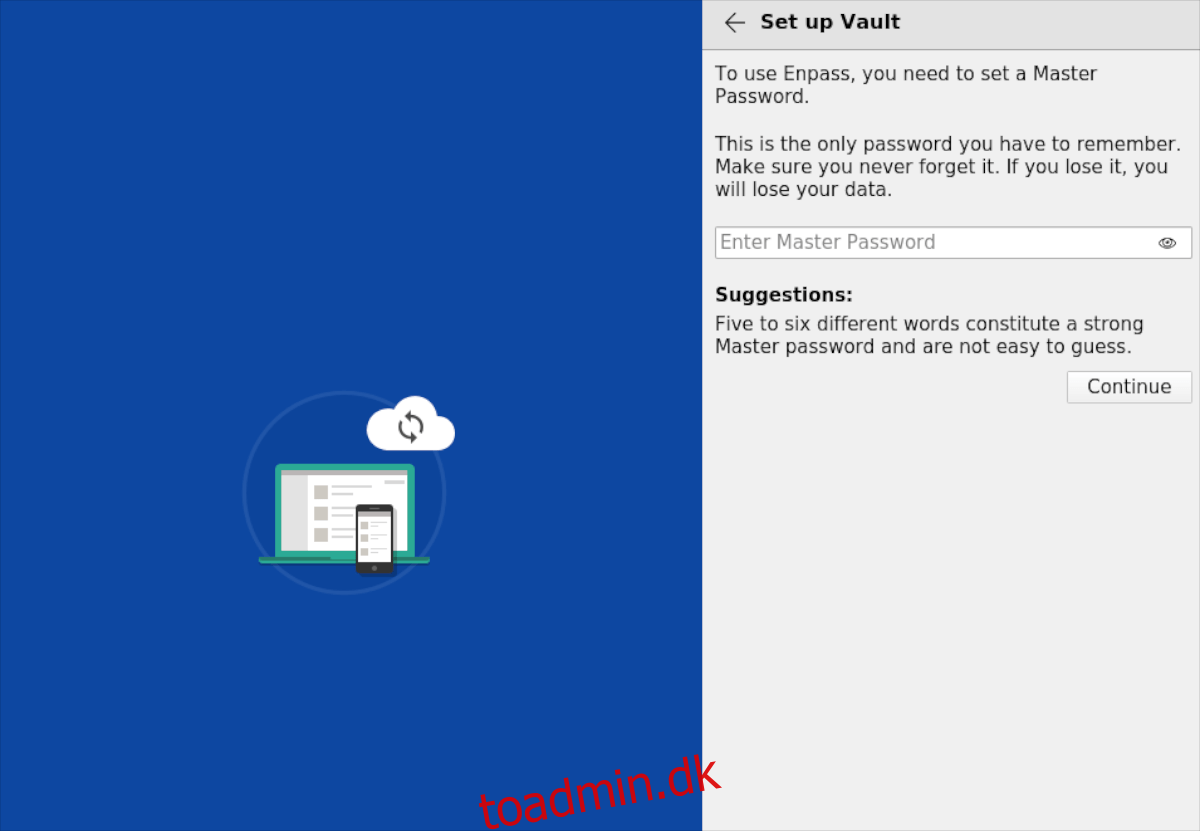Enpass er en sikker adgangskodeboks til Linux, Mac, Windows såvel som mobil. Det er beregnet til at holde dine adgangskoder sikre og huske dem, så du ikke behøver det. I denne vejledning gennemgår vi, hvordan du opsætter Enpass på Linux.
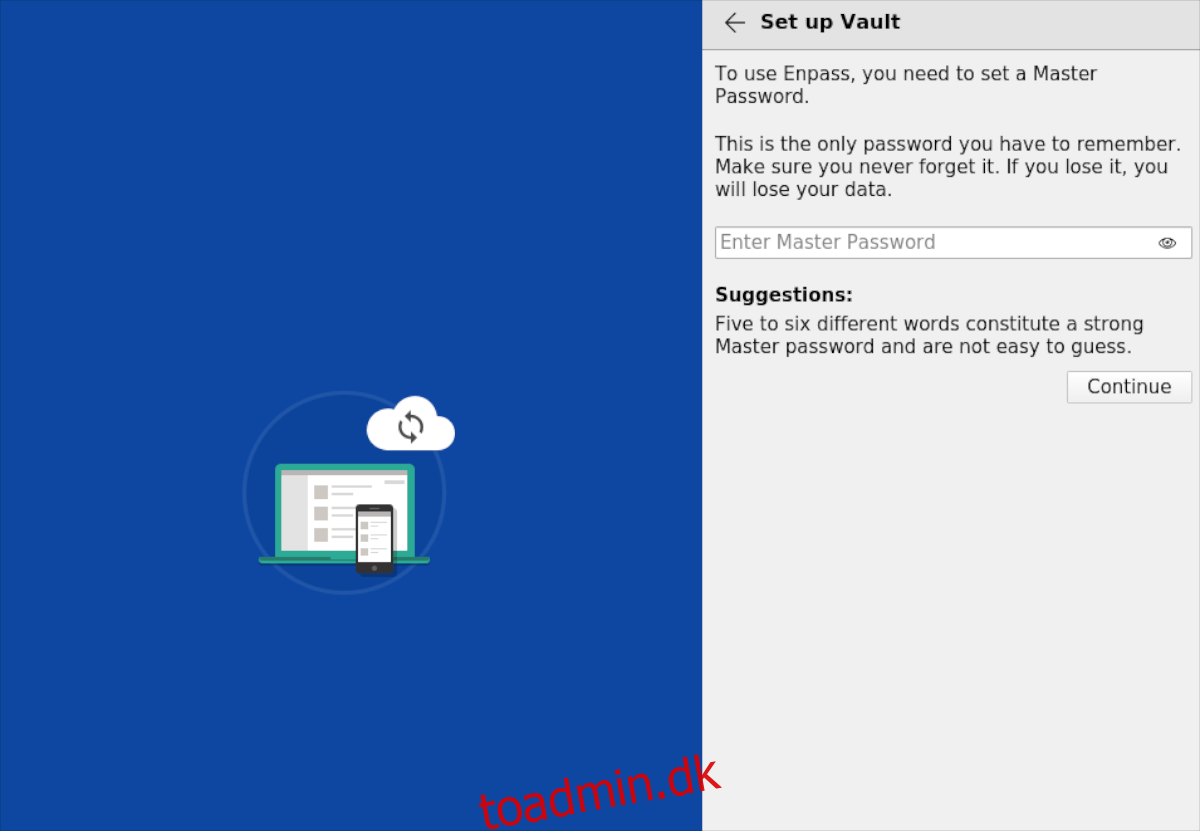
Indholdsfortegnelse
Installation af Enpass på Linux
Enpass er et fremragende program, men desværre kommer det ikke forudinstalleret på noget Linux-operativsystem. Så før vi kan gennemgå, hvordan man bruger det, bliver vi nødt til at demonstrere, hvordan man installerer det.
For at starte installationen skal du åbne et terminalvindue. Du kan åbne et terminalvindue på Linux-skrivebordet, tryk på Ctrl + Alt + T på tastaturet. Alternativt kan du søge efter “Terminal” i appmenuen og starte den på den måde.
Når terminalvinduet er åbent og klar til brug, skal du følge Linux-installationsinstruktionerne nedenfor, der svarer til det Linux-operativsystem, du bruger i øjeblikket.
Ubuntu/Debian
For at få Enpass op at køre på Ubuntu og Debian, skal du tilføje Enpasss-softwarelageret til din computer. For at gøre det skal du få adgang til root-kontoen og bruge følgende ekkokommando nedenfor.
sudo -s echo "deb https://apt.enpass.io/ stable main" > /etc/apt/sources.list.d/enpass.list
Du skal næste gang downloade og installere software-repo-nøglen. Denne nøgle er vigtig, da både Ubuntu og Debian ikke vil installere software fra repos uden nøgler.
wget -O - https://apt.enpass.io/keys/enpass-linux.key | apt-key add -
Nu hvor Enpass-softwarelageret er oppe og køre, bliver du nødt til at bruge opdateringskommandoen. Denne kommando vil opdatere systemets softwarekilder, så Enpass-repoen kan fungere.
apt update
Alt er nu opdateret, og nøglen er installeret. Herfra vil du være i stand til at installere Enpass-applikationen på dit Ubuntu- eller Debian-system ved hjælp af følgende apt install-kommando.
apt install enpass
Arch Linux
Enpass-applikationen er tilgængelig for Arch Linux-brugere via AUR. For at starte installationen skal du installere både “Git”- og “Base-devel”-pakkerne.
sudo pacman -S base-devel git
Nu hvor pakkerne er installeret på dit system, skal du installere Trizen AUR-hjælperen. Dette program vil konfigurere Enpass-programmet nemmere end blot at installere det via kildekoden.
git clone https://aur.archlinux.org/trizen.git cd trizen makepkg -sri
Nu hvor Trizen AUR-hjælperen er installeret på dit Arch Linux-system, vil du være i stand til at få Enpass-applikationen til at fungere med en simpel trizen -S-kommando.
trizen -S enpass-bin
Fedora
Du kan installere Enpass-applikationen på Fedora ved at tilføje i det officielle Enpass-softwarelager. For at gøre det, start med at indtaste mappen /etc/yum.repos.d/. Denne mappe rummer alle repo-filer.
cd /etc/yum.repos.d/
Nu hvor du er kommet ind i repo-mappen, skal du bruge wget-kommandoen til at downloade Enpass-repo-tekstfilen. Denne tekstfil har alt det nødvendige for at installere Enpass på Fedora.
sudo wget https://yum.enpass.io/enpass-yum.repo
Med softwarelageret sat op på din Fedora pc, kan installationen af Enpass begynde. Brug dnf til at installere softwaren.
sudo dnf install enpass
OpenSUSE
For at installere Enpass på OpenSUSE skal du tilføje RPM-lageret til dit system. For at gøre dette skal du starte med at importere GPG-signeringsnøglen ved hjælp af kommandoerne nedenfor.
wget https://yum.enpass.io/RPM-GPG-KEY-enpass-signing-key sudo rpm --import RPM-GPG-KEY-enpass-signing-key
Tilføj derefter depot-URL’en til dit OpenSUSE-system med kommandoen zypper ar. Opdater derefter zypper med kommandoen zypper update.
sudo zypper ar -f -c https://yum.enpass.io/stable/x86_64/ Enpass sudo zypper update
Endelig kan du installere Enpass på din OpenSUSE PC.
sudo zypper install enpass
Sådan bruger du Enpass på Linux
For at bruge Enpass på Linux skal du følge trin-for-trin instruktionerne nedenfor.
Trin 1: Find knappen “Opret hovedadgangskode”, og klik på den med musen.
Trin 2: Indtast din hovedadgangskode i tekstboksen “Enter Master Password”. Huske; DU KAN IKKE GENDANN DIT ADGANGSKODE. Hvis du mister denne adgangskode, mister du din boks.
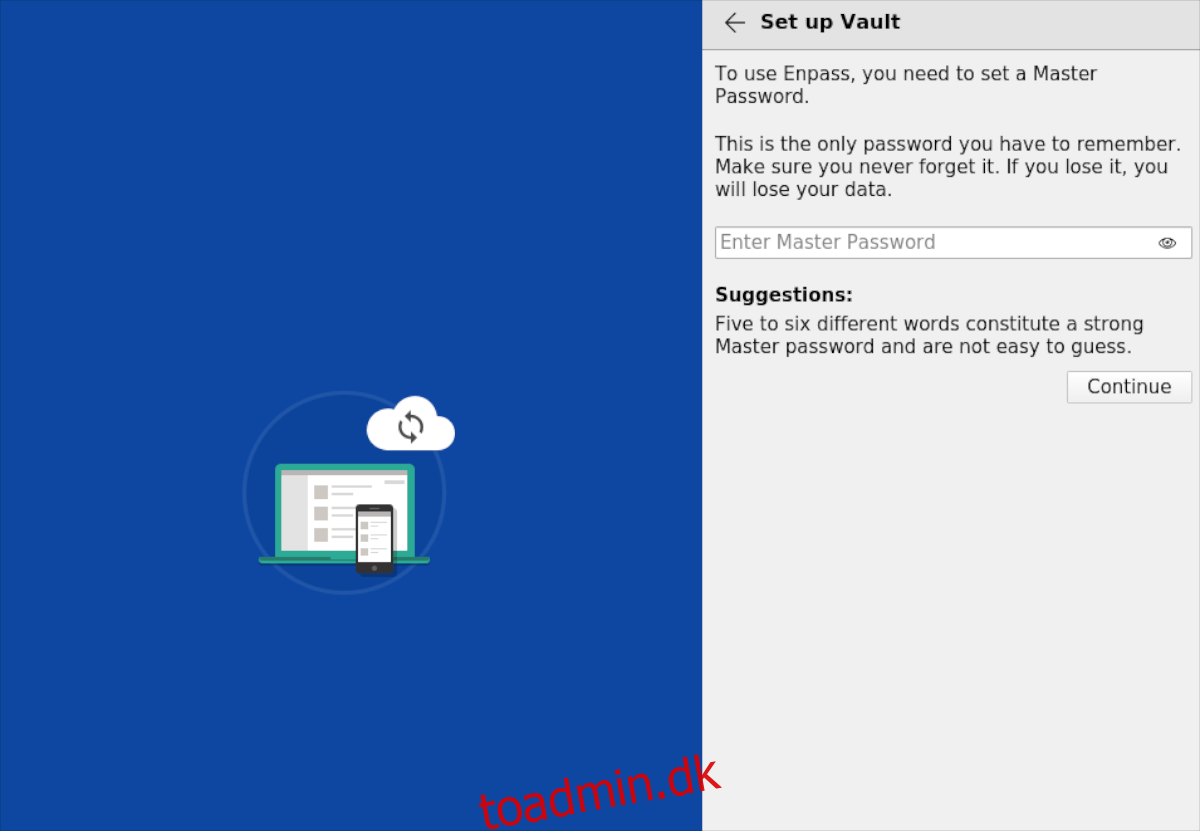
Trin 3: Bekræft din hovedadgangskode ved at indtaste den endnu en gang. Fortsæt derefter til næste side.
Trin 4: Find området “Hurtig opsætning”, klik på knappen “Installer” under afsnittet “Browserudvidelser”, og installer Enpass til din Linux-browser. Klik på fluebenet, når du er færdig.
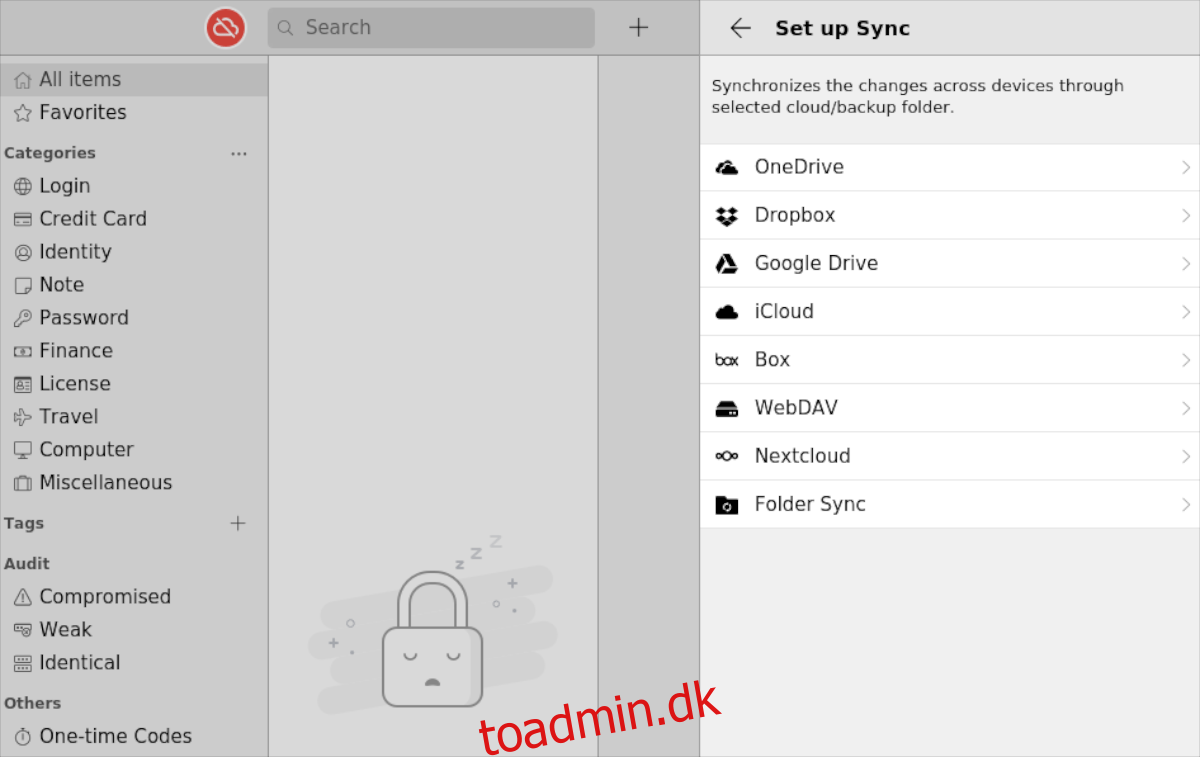
Trin 5: Når du har klikket på afkrydsningsfeltet, vises vinduet “Registrer”. Dette vindue vil bede dig om at opgradere gratis. Du behøver ikke at gøre dette, men det er en god idé.
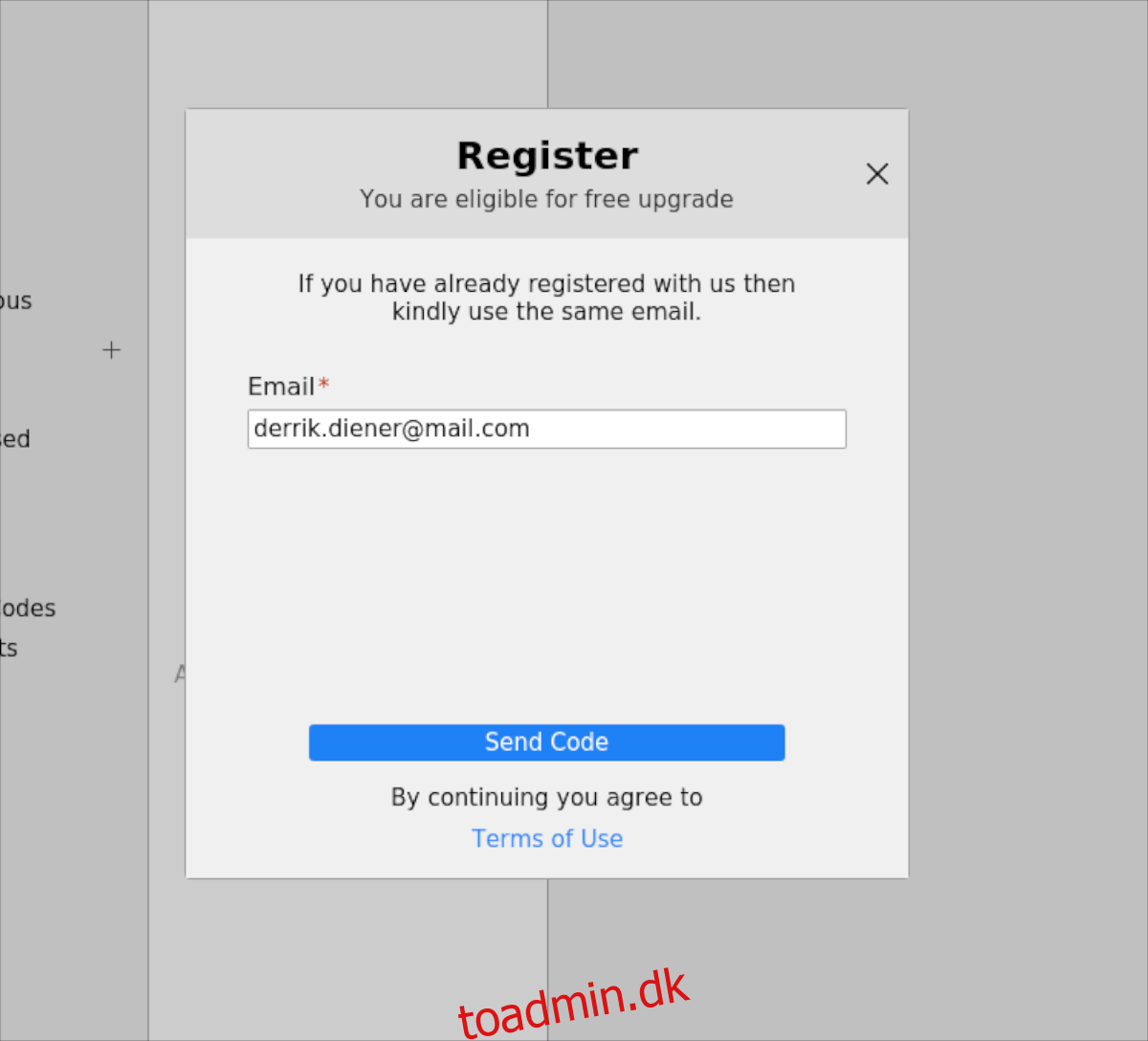
Trin 6: Når du har registreret dig, skal du klikke på skyikonet øverst til venstre og vælge “Konfigurer synkronisering.” Vælg derefter et sted at gemme dine adgangskoder.
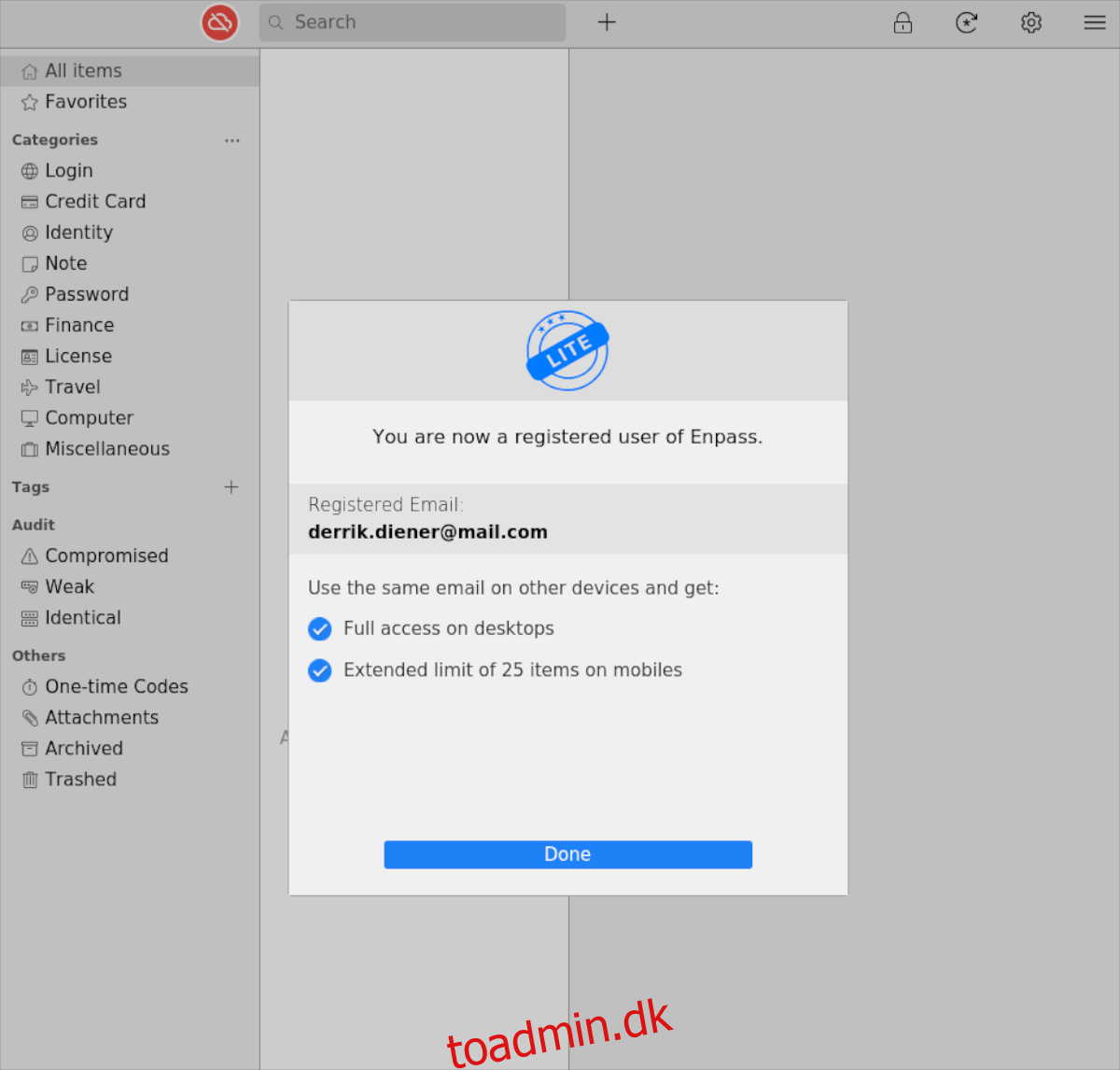
Trin 7: Find + symbolet, og klik på det. Når du har klikket på det, vil du være i stand til at tilføje dine adgangskoder, økonomiske oplysninger og andre ting.